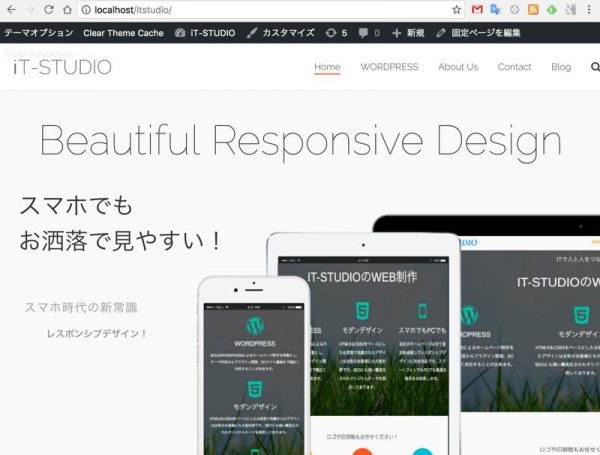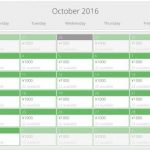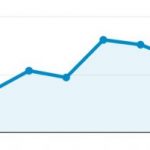今回のMACの定番ローカルサーバーのMAMP PROをVer 3 → Ver 4へアップデートしてみたので新しい機能やその使い勝手をレビューします。
Contents
MAMP PROとは?
MAMP PROはMACにローカルサーバーの機能を簡単に追加出来るソフトの商用、プログレードバージョンです。
プロのWeb開発者やプログラマーのために設計された、MAMP PROは開発環境の簡単なインストールと管理を可能にします。
無料版でも十分な機能と安定性を持っているMAMPですが、PROバージョンは更に多機能。
わたしのようなマニアックな人間にはたまらないバージョンです。
開発環境って何よ?
開発環境というのは、例えばあるホームページの改修を依頼されたとして、実際のサーバーでその作業をする訳にはいきませんので、作業は自分のPCのローカル環境で行う事になります。
本来開発環境とは実機で行うのが鉄則とされた時代もありましたが、時代は変化してMAMPの様なローカルサーバーを利用する機会が圧倒的に増えました。
具体的にはWEBサーバーであるApacheとNginx、データベースのMySQL、各バージョンのPHPなどの総合環境、それがMAMPです。
だってパソコンにLINUXインストールしてApartやらMysqlやら入れて開発環境用意したり、VPSでサーバー構築したりするよりも圧倒的に簡単ですもんね。
それにわたしは仕事と趣味は分けてるつもりなので、仕事で使うWEB開発環境は簡単で信頼性の高いMAMP PRO一択です。
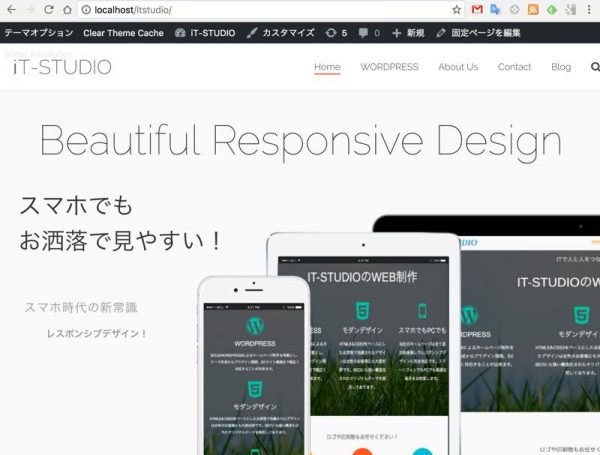
localhost上で動いているiTスタジオホームページ。
プラグインなどもこの環境で制作してます。
導入方法
MAMP公式ページよりダウンロード出来ます。
無料版もありますが、今回はPRO版を購入・インストールします。
通常版 ¥6,280 アップグレード版 ¥3,090
最近は円高なので前に比べていくぶんお安くなった気がします。
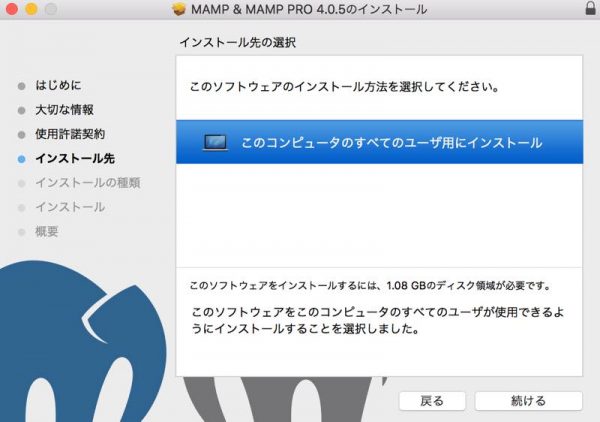
ダウンロードしたインストーラ(拡張子.pkg)を起動するとインストールが始まります。
基本的には「次へ」とか「続ける」クリックしていけばOKです。
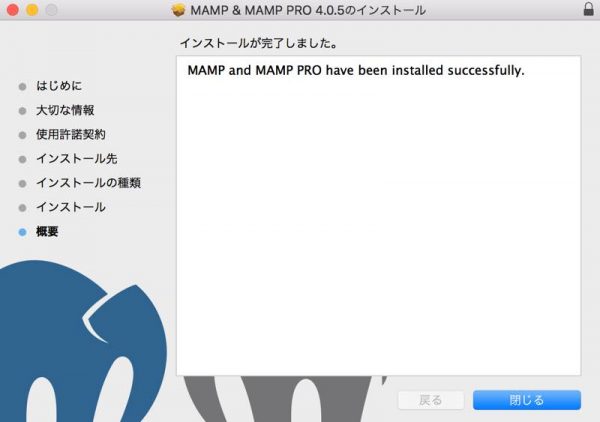
この画面が出ればインストール完了!
アップデートとレジストレーション
以下はMAMP PRO3から4へアップデートした場合の手順。
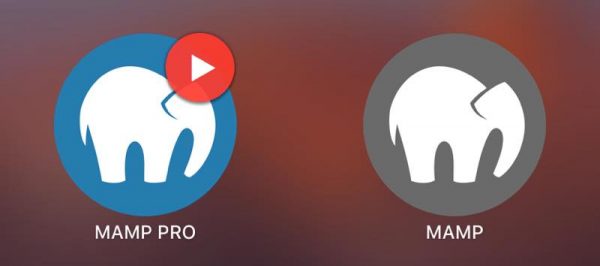
LaunchpadからMAMP PROを起動します。
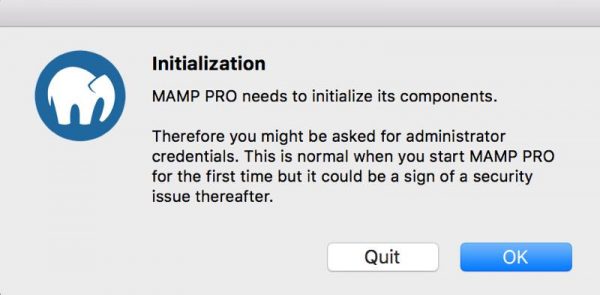
初回起動時にイニシャライズが始まるので「OK」をクリック。
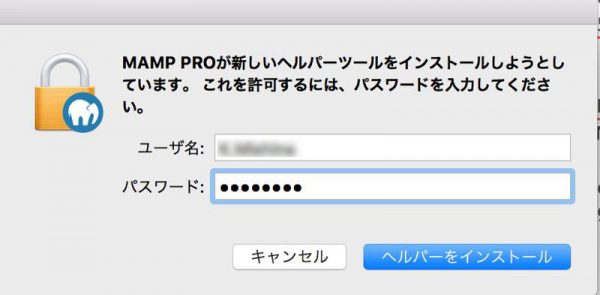
ヘルパーツールのインストールが始まるのでパスワードを入力。
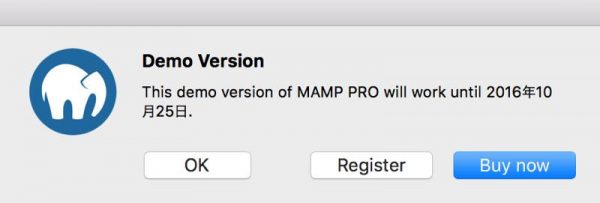
最初は無料体験のデモバージョンが起動するので、「Register」をクリック。
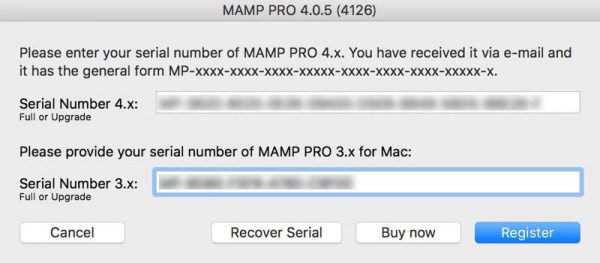
メールで送られて来たライセンスキーを上段に入力。
アップグレード版を購入した場合は、Ver3のライセンスキーも下段に入力します。
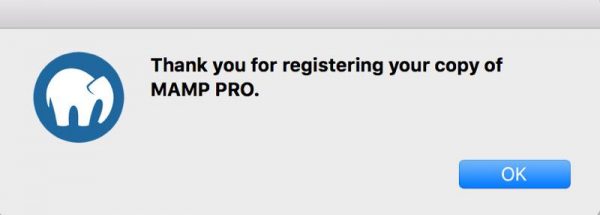
無事ライセンスキーが通りました。これでPRO版の機能をずっと使い続ける事ができます。
MAMP PROバージョン4の新機能
MAMP PRO4 初回起動時に新機能の紹介ウインドウが開きます。
バージョン4から新たに加わった新機能を解説します。
ユーザーインターフェイスの刷新
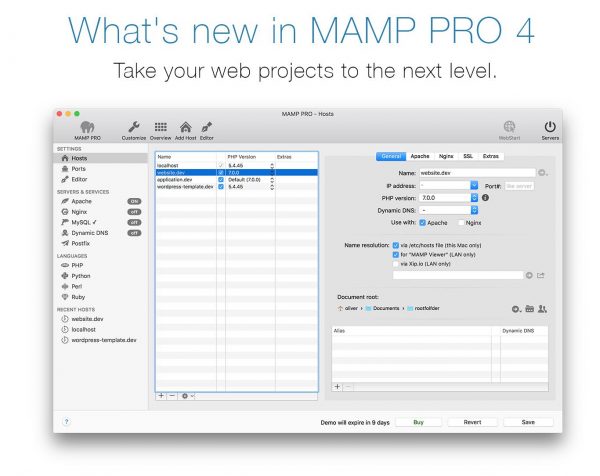
メインメニュー画面は左側にツールバー的な物が追加され見やすくなりました。
メニューカスタマイズ機能
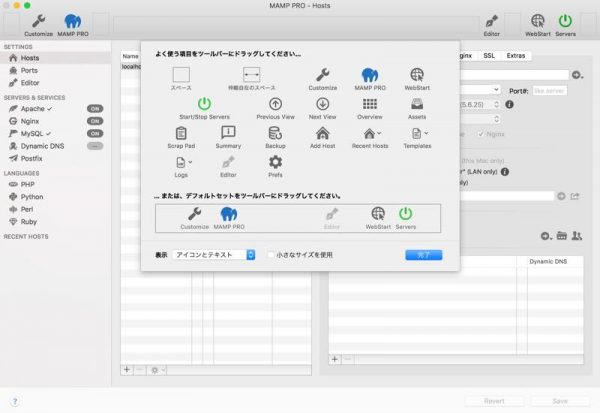
メインメニューにカスタマイズ機能が追加されました。
(画面左上のCustomizeから開くことが出来ます)
これでよく使うメニューをツールバーに配置して簡単に呼び出すことが出来る様に。
地味ながらも嬉しい改良点。
モバイルテスト環境の追加
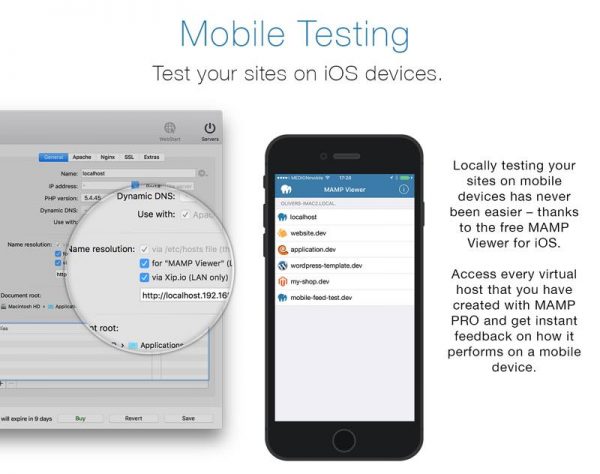
これはiPhoneにiOS用無料MAMPビューアをインストールすることで簡単にローカルサーバーの内容を表示出来るようになるものです。
設定もhosts > General > for "MAMP Viewer"(LAN Only)にチェックを入れるだけ。
iOS向けのWEBアプリを開発する際には強い味方になってくれますね。
MAMP PRO エディタ
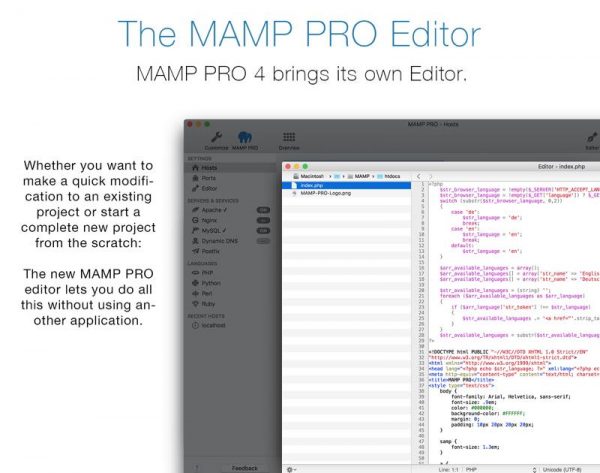
MAMP PROエディターが新たに追加されました。
これを利用すると、別のアプリケーションを開くことなく色々うんぬん出来ると公式にありますが、サーバーの設定ファイルを弄る時くらいしか使いみちないかも。
エディタは使い慣れた物を使うのが一番ですが、手軽に使えるのは良いかも知れませんね。
参考:MAMP PRO php.iniの編集方法
PROバージョンは面倒なphp.iniなどの編集が簡単に出来ます。
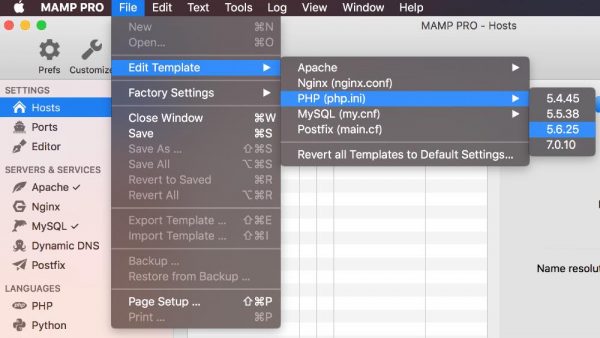
MAMP PROメニューから File > Edit Template > で必要なテンプレートを編集出来ます。
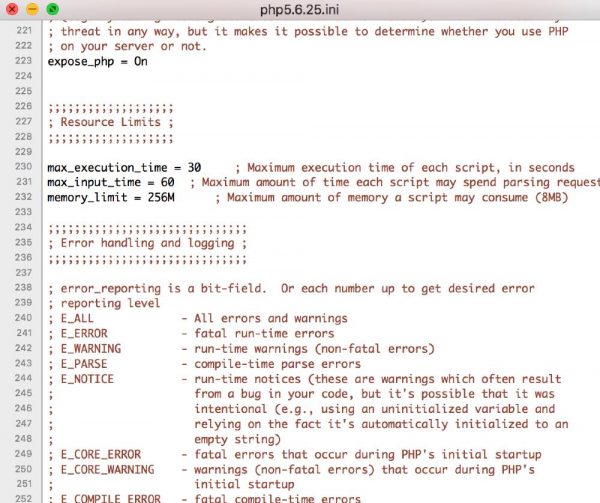
これがMAMP PROエディタで開いたphp.ini まあ軽くて使いやすいエディタではあります。
nginxのフルサポート
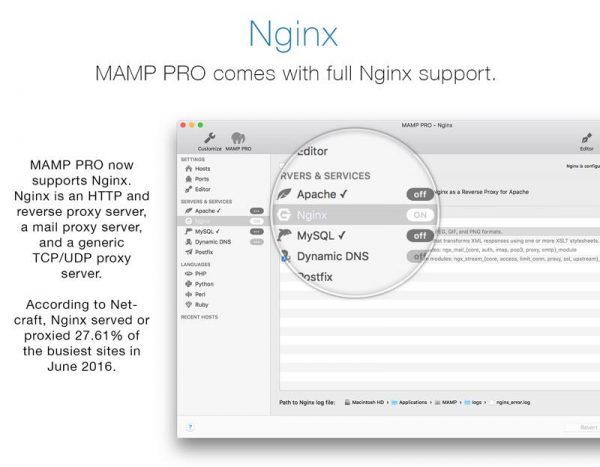
現在のWEBサーバー1/4を占めるNginxをフルサポート。
ポートを分ける事でApacheとNginxのホストを同時に構築できるのは便利です。
LANアクセスが簡単に
個人的にすごく使い勝手が良くなったと思うのがLAN内の他の端末からのアクセスが容易になったこと。
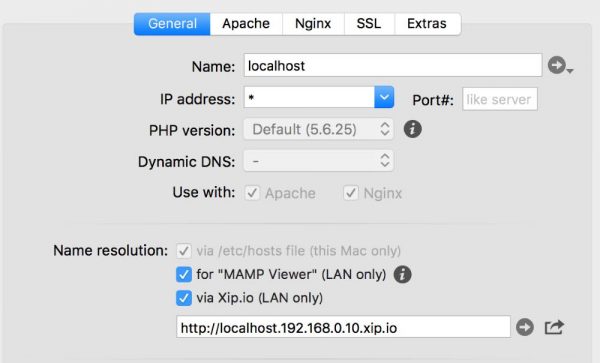
hosts > General > via Xip.io(LAN only) にチェックを入れるだけで、ローカル専用のアドレスが割り振られ
AndroidでもiPhoneからでもローカルサーバーにアクセス出来るようになります。
こんなアドレスになります。
http://localhost.***.***.***.***.xip.io (***はホストPCのIPアドレス)
Localhostのアドレスと共用可能ですが、WORDPRESS等はサイトアドレスをどちらかに指定する必要があります。
色々設定の必要だったMAMP PRO3とは違って簡単っす。
ホストのプレビュー機能
個人的にはあまり使わない機能ですが、ホストのプレビュー機能が追加されました。
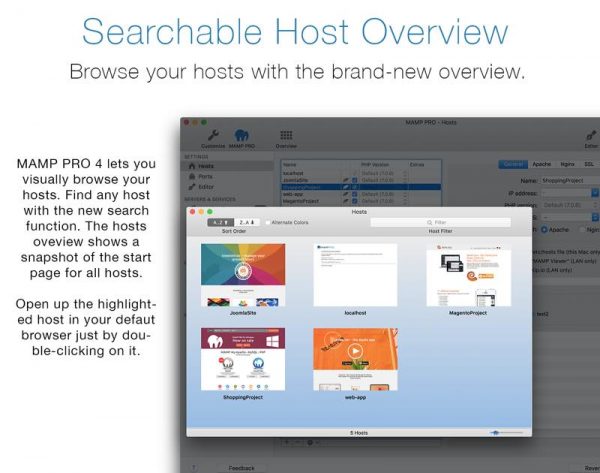
Window > OverView でホストをグラフィカルに表示出来ます。
たくさんローカルサイト作ってる人には便利かも。
おススメの基本設定
さてここからは個人的にBESTだと思ってるおススメ設定をご紹介。
まずはHostsの一般設定 > General
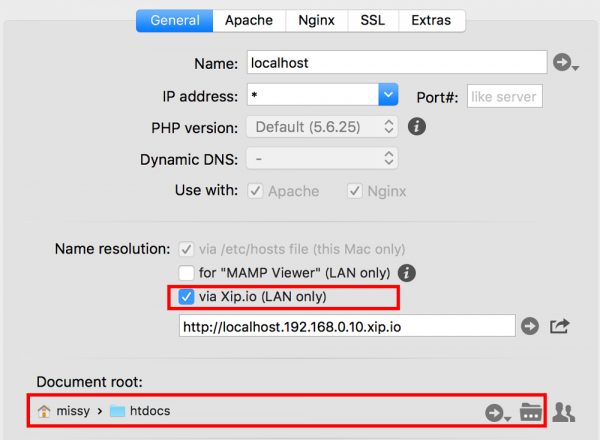
・LANネットワークからアクセスする必要がある場合は via Xip.ioにチェック
・Document root は ローカルサーバーのファイルの場所を指定します。
デフォルトでは /Applications/MAMP/htdocs になってますが分かりやすい場所を指定した方が良いでしょう。
わたしはユーザーフォルダの中にドキュメントルートを指定しています。
続いて Ports設定
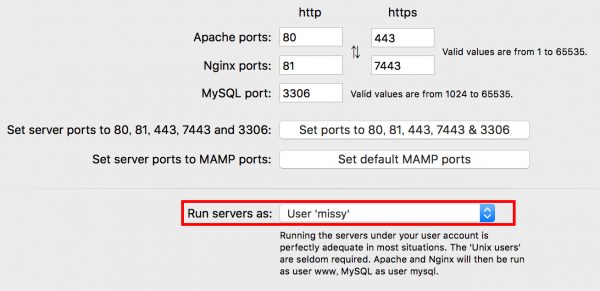
Apacheを常用する場合は「Set ports to 80,81,443,7443&3306」を押せばOKです。
Nginxを常用の場合は真ん中の ↑↓ を押してポートを入れ替えます。(Nginxのhttpポートが80になる)
Run servers as の項目は「USER」と「UNIX USER」を選べますが基本は「USER」で。
UNIXにするとファイルのアクセス権を一から設定する必要がありローカル環境では面倒です。
こちらはPHP設定
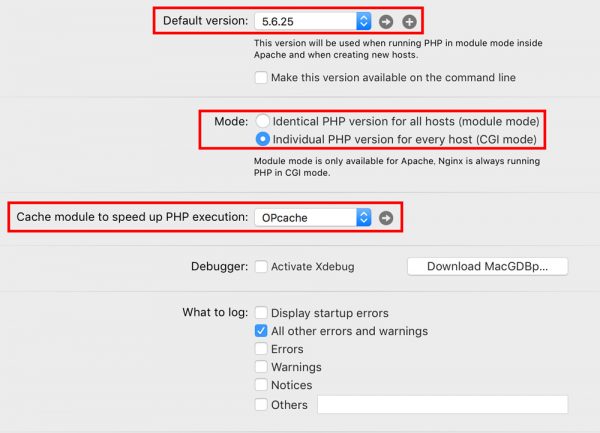
・Default version はローカルサーバーで使用するPHPバージョンを選びます。
最近はPHP5.5が主流ですが、PHP5.6も増えて来ました。PHP7はまだまだ少数派ですね。
・Mode
identical PHP : 全てのホストで同じPHPバージョンを使用する
individual PHP : ホスト毎にPHPバージョンを切り替える(MAMP PROのみの機能)
MAMP PROの売りでもあるマルチPHPを使うには「individual PHP」を選択します。
・Cache module to speed up PHP execution : PHPで使用するキャッシュモジュールを選びます。
OPcashe > Xcashe > APCの順に性能が高い
わたし的におススメはPHP5.5以上でしか使えませんが「 OPcache」
ローカルサーバーのスピードが体感出来るほど向上します。
MAMP3と比べてどうなのか?ベンチマーク
以上の設定を元にMAMP3とMAMP4で性能に違いはあるのか、簡単なベンチマークを取ってみました。
MAMP3と4でプラグインてんこ盛りのWORDPRESSを起動し、P3 - Plugin Performance Profilerを使ってページの表示速度を計測。
ホストマシンはMAC BOOK PRO
Apache、PHP5.6、OPchase と条件は同じにしてあります。
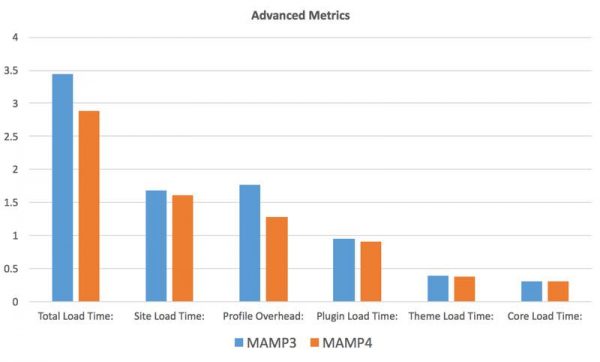
結果は Overheadまわりが多少早くなったような・・ その他は誤差範囲という結果に。
総評
今回のアップデートは主にユーザーインターフェイスまわりの改善や最新のNginxへの対応が主で機能的にはver3と大きな違いはありません。
ただ直感的に操作できる様になったインターフェイスにより、煩雑だったローカルでの共有がより簡単になったりとPRO版ならではの機能がより使いやすく進化しています。
そして何より、業務に利用するツールとしての信頼性はピカイチ。
無料版でも十分な機能を持っていますが、複数のローカル環境を同時に使いたい場合やPHPのバージョンをクライアントに合わせて使い分けたい場合、簡単に互換性の高い環境を構築出来るMAMP PRO4は魅力的なソフトウェアです。
Windowsの人もそろそろMAMPで良いんじゃない。